IE浏览器怎么移除通过Edge打开新标签页的按钮?IE浏览器浏览网页的时候,标签页栏中有一个“通过Microsoft Edge打开新标签页”的按钮,有用不到,想要删了,该怎么办呢?下面我们来看看两种解决办法
使用ie的时候,发现标签页栏中有一个“通过Microsoft Edge打开新标签页”的按钮,这个按钮紧挨着Internet Explorer中的新建标签页按钮,而且这两个按钮长得很像,不小心就打开了Edge浏览器,想要删除这个按钮,该怎么删除呢?下面我们介绍两种方法,具体如下。
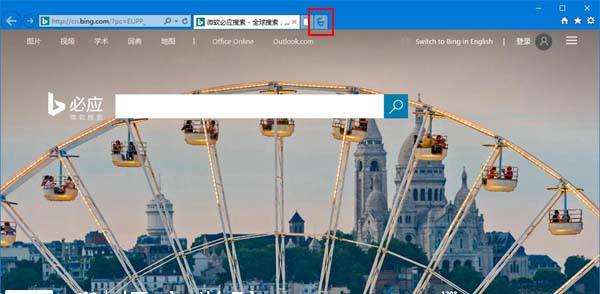

一、两种删除通过Edge打开新标签页的按钮的方法
方法一:使用注册表(不建议使用)
脚本之家提示:如果你通过方法一完成了设置,那么你无需完成方法二中的步骤,相反地,如果你通过方法二完成了设置,那么你无需完成方法一中的步骤。修改注册表是有风险的,对注册表的误操作可能会让你的电脑系统无法正常工作,在开始之前,我们建议你备份注册表,或者创建系统还原点。
脚本之家小编不改两下注册表,这心里总是觉着空落落的。要移除Internet Explorer中的“通过Microsoft Edge打开新标签页”的按钮,使用注册表也可以实现,下面是具体的方法:
在微软小娜中搜索并打开regedit;
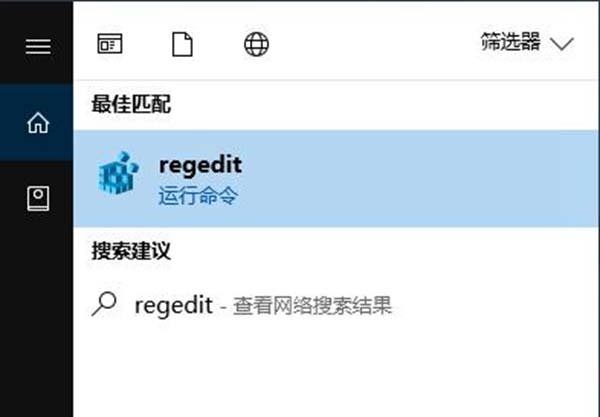
来到以下路径:
\HKEY_CURRENT_USER\Software\Microsoft\Internet Explorer\Main\
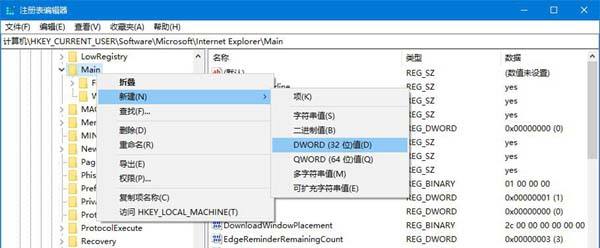
把鼠标光标放在窗口左侧树状列表的Main项上,单击右键,选择新建-DWORD(32位)值,并将其命名为:
HideNewEdgeButton
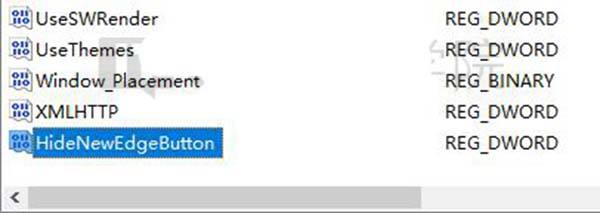
双击我们刚刚新建的名为HideNewEdgeButton的DWORD(32位)值,将它的数值数据设置为1,然后点击确定按钮;
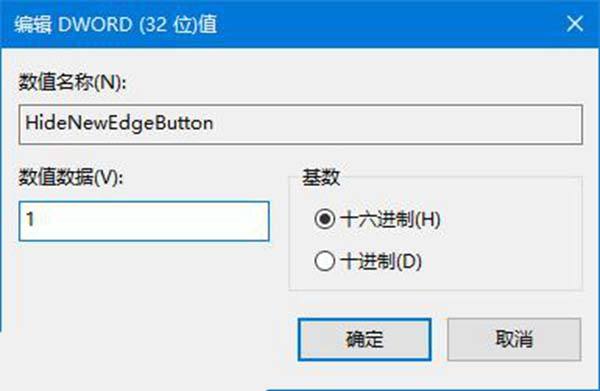
这时,当你打开Internet Explorer,你就不会在标签页栏中看到“通过Microsoft Edge打开新标签页”的按钮了。
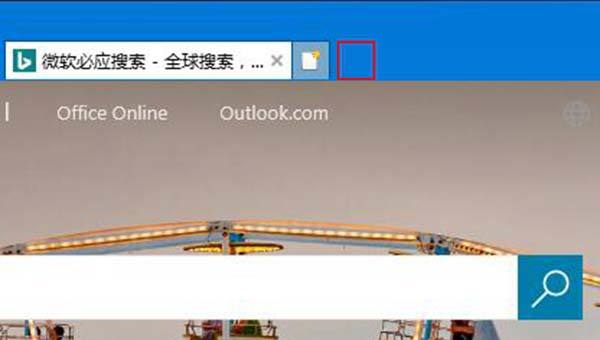
方法二:使用Internet选项
点击Internet Explorer窗口右上角的设置(齿轮形状的)按钮,然后点击Internet选项;
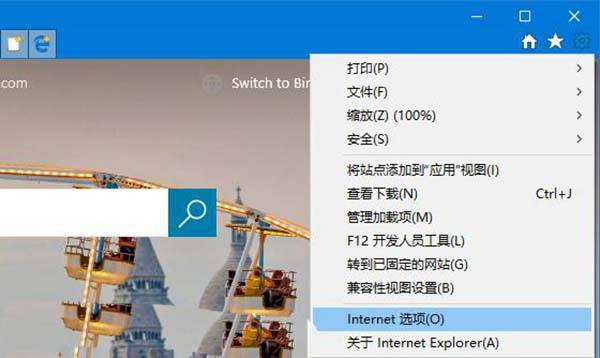
或者打开控制面板,依次点击网络和Internet-Internet选项;
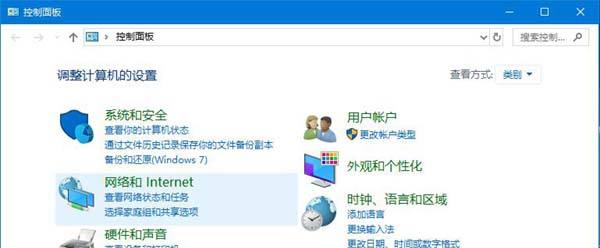
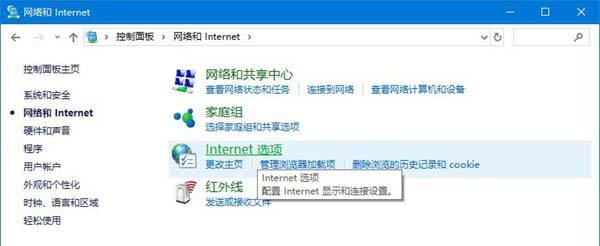
你将看到一个新的窗口,如下图所示:
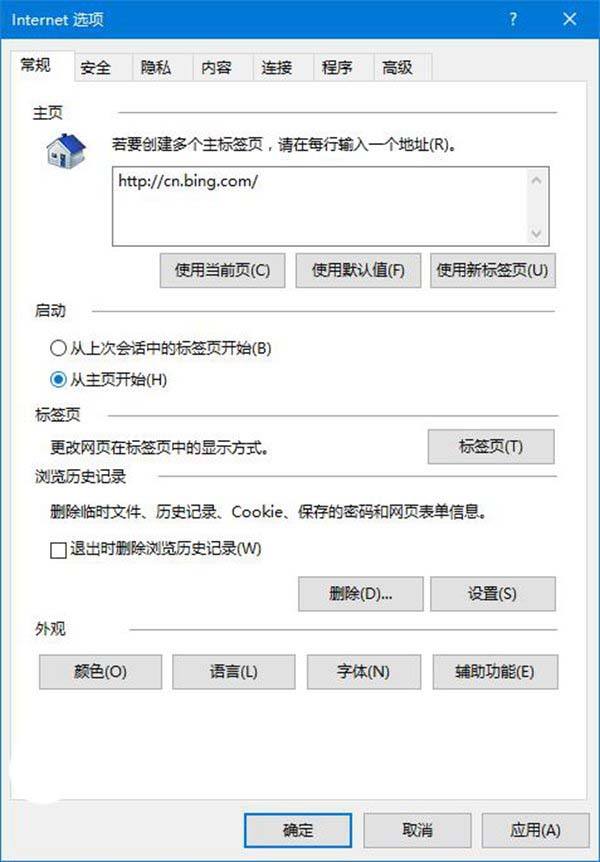
点击该窗口中的高级选项卡,找到隐藏用于打开Microsoft Edge的按钮(在“新建标签页”按钮旁)的设置项;
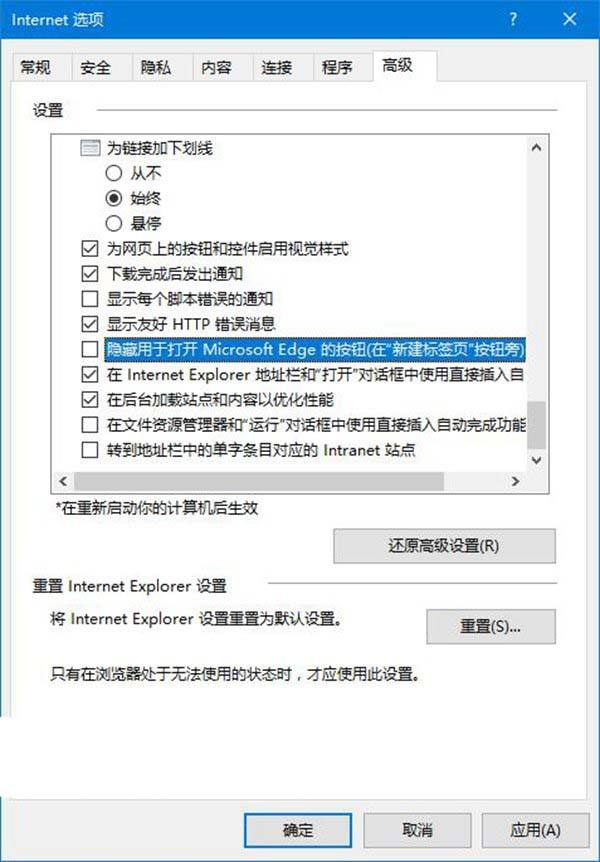
勾选它前面的复选框,点击确定按钮;
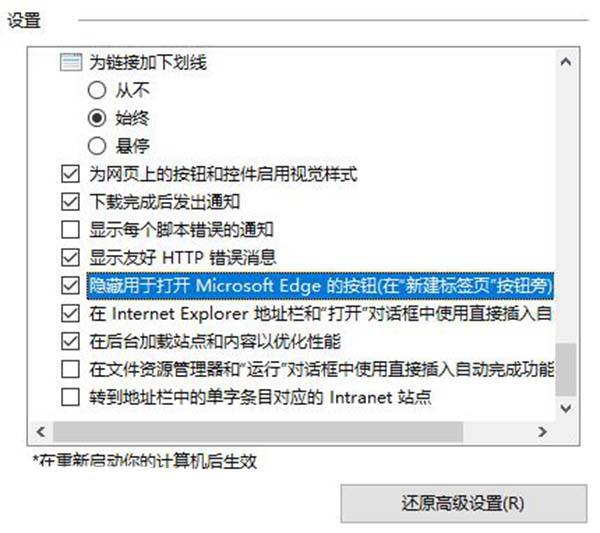
当你再次打开Internet Explorer时,你就不会在标签页栏看到“通过Microsoft Edge打开新标签页”的按钮了。
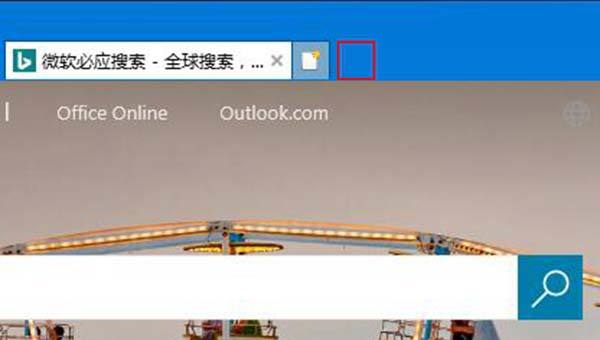
二、如何恢复
要恢复“通过Microsoft Edge打开新标签页”的按钮的显示十分简单。如果你是使用Internet选项来完成设置的,那么你只需再次打开Internet选项,点击高级选项卡,找到隐藏用于打开Microsoft Edge的按钮(在“新建标签页”按钮旁)的设置项,将它前面的复选框取消勾选,然后点击确定按钮;
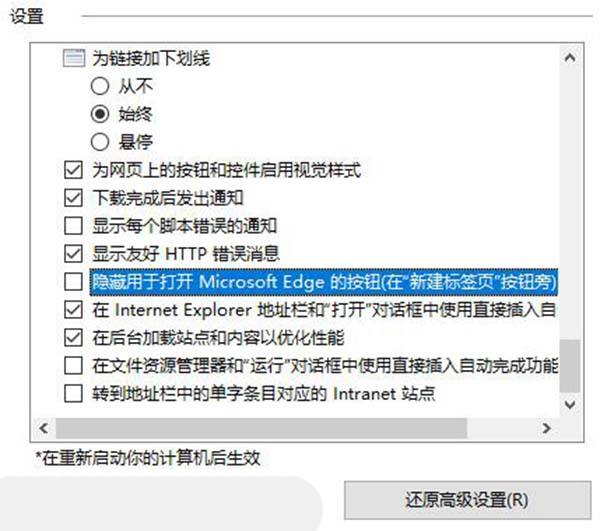
如果你是使用注册表来完成设置的,那么你只需再次来到注册表中的以下路径:
\HKEY_CURRENT_USER\Software\Microsoft\Internet Explorer\Main\
找到名为HideNewEdgeButton的DWORD(32位)值,双击它,把它的数值数据设置为0,然后单击确定按钮。
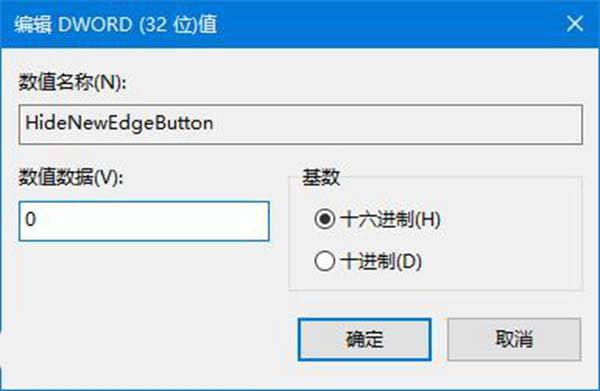
以上就是删除ie浏览器标签页栏中的通过Edge打开新标签页的按钮的方法,和恢复这个按钮的方法,希望能帮到大家。
相关推荐:
以上就是IE浏览器怎么删除通过Edge打开新标签页的按钮?的详细内容,更多请关注0133技术站其它相关文章!








